Heim >Web-Frontend >js-Tutorial >Detaillierte Erläuterung der Schritte zur Konfiguration von mint-ui in Vue2.0
Detaillierte Erläuterung der Schritte zur Konfiguration von mint-ui in Vue2.0
- php中世界最好的语言Original
- 2018-04-27 11:00:441491Durchsuche
Dieses Mal werde ich Ihnen die Schritte zum Konfigurieren von mint-ui in Vue2.0 ausführlich erläutern. Was sind die Vorsichtsmaßnahmen für die Konfiguration von mint-ui in Vue2.0? Fall, werfen wir einen Blick darauf.
Vor kurzem habe ich bei der Entwicklung von Projekten nach und nach den Technologie-Stack von vue.js+mint-ui übernommen. Als ich jedoch gestern begann, die Entwicklungsumgebung zu konfigurieren , stieß ich auf verschiedene Fehler. Auch wenn die beiden offiziellen Konfigurationsdokumente immer noch Fehler meldeten, ging ich die ganze Nacht nach Feierabend noch einmal zur Konfiguration und konfigurierte sie schließlich, sodass ich sie aufzeichnete, um zu verhindern, dass sie später erneut auftreten. .
Einführung in vue.js
Vue.js ist ein Tool zum Erstellen interaktiver Webschnittstellen. Seine Funktionen sind
prägnante HTML-Vorlage + JSON-Daten, und dann eine Vue-Instanz erstellen, so einfach ist das.
Datengesteuert Verfolgen Sie automatisch abhängige Vorlagen Ausdrücke und berechnete Eigenschaften.
Bei der Komponentisierung werden entkoppelte und wiederverwendbare Komponenten zum Aufbau der Schnittstelle verwendet.
Leichtgewichtig ~24 KB min+gzip, keine Abhängigkeiten.
Schnelle, präzise und effiziente asynchrone Batch-DOM-Updates.
Modulfreundliche Installation über NPM oder Bower und nahtlose Integration in Ihren Workflow.
vue.js offizielle chinesische Website
Mint-UI-Einführung
Mint UI basiert auf der Open Source von Ele.me-Frontend-Team Die mobile Komponentenbibliothek von Vue.js
bietet:
Mint UI enthält eine Fülle von CSS- und JS-Komponenten, die der täglichen mobilen Entwicklung gerecht werden Bedürfnisse. Dadurch können Sie schnell eine Seite mit einem einheitlichen Stil erstellen und die Entwicklungseffizienz verbessern.
Echtes Laden von Komponenten nach Bedarf. Sie können nur die deklarierten Komponenten und ihre Stildateien laden, ohne befürchten zu müssen, dass die Datei zu groß wird.
Unter Berücksichtigung der Leistungsschwelle des mobilen Endgeräts verwendet Mint UI CSS3, um verschiedene Animationen zu verarbeiten, um unnötiges Neuzeichnen und Neuanordnen des Browsers zu vermeiden, damit Benutzer ein reibungsloses Erlebnis erhalten. Erfahrung.
Mint UI basiert auf der effizienten Komponentisierungslösung von Vue.js und ist leichtgewichtig. Selbst wenn alle importiert werden, beträgt die komprimierte Dateigröße nur ~30 KB (JS + CSS) gzip.
Offizielle chinesische Mint UI-Website
Vue.js-Projekt erstellen
Erstellen Sie es zunächst lokal gemäß der von angegebenen Methode Offizielle Vue-Website Ein Vue-Projekt
# 全局安装 vue-cli $ npm install --global vue-cli # 创建一个基于 webpack 模板的新项目 $ vue init webpack my-project # 安装依赖,走你 $ cd my-project $ npm install $ npm run dev
Konfigurieren Sie die Mint-UI-Umgebung
und führen Sie dann die Mint-UI-Umgebung in das Projekt ein, gemäß der offiziellen Website von Mint UI
npm i mint-ui -S
und dann im Projekt Die Datei main.js führt alle Komponenten ein
import Vue from 'vue' import MintUI from 'mint-ui' import 'mint-ui/lib/style.css' import App from './App.vue' Vue.use(MintUI)
Nun, laut der offiziellen Website vervollständigt der obige Code die Einführung von Mint UI.
Führen Sie das Projekt aus
Schreiben Sie abschließend eine Schaltflächenkomponente in APP.vue entsprechend dem Inhalt der offiziellen Website und werfen Sie einen Blick darauf
<template>
<p id="app">
<mt-button @click.native="handleClick">按钮</mt-button>
</p>
</template>
<script>
export default{
el: '#app',
methods: {
handleClick: function() {
this.$toast('Hello world!');
}
}
}
</script>
<style>
</style>
Okay, die Umgebung ist eingerichtet. Lassen Sie uns das Projekt ausführen
npm run dev
und dann verschiedene Fehler melden
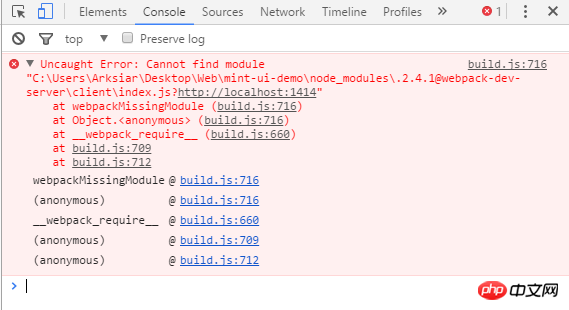
die Fehler beheben
Zuerst müssen Sie den CSS-Interpreter
npm i css-loader style-loader -D
in Ihrem lokalen Projekt installieren und dann den folgenden Code in der Datei webpack.base.conf.js unter dem Build konfigurieren Ordner
{
test: /\.css$/,
include: [
/src/,
'/node_modules/mint-ui/lib/'
],
use:[
{loader:"style-loader"},
{loader:"css-loader"},
]
}
Wenn Sie einen Fehler wie es2015 melden, müssen Sie die .babelrc-Datei wie folgt ändern:
{
"presets": [
["es2015", { "modules": false }]
],
"plugins": [["component", [
{
"libraryName": "mint-ui",
"style": true
}
]]]
}
Schließlich ausführen
Nach dem Die Umgebung ist konfiguriert. Lassen Sie uns sie endlich ausführen.
npm run dev
Endlich ist es fertig. An diesem Punkt ist die Umgebungskonfiguration abgeschlossen.
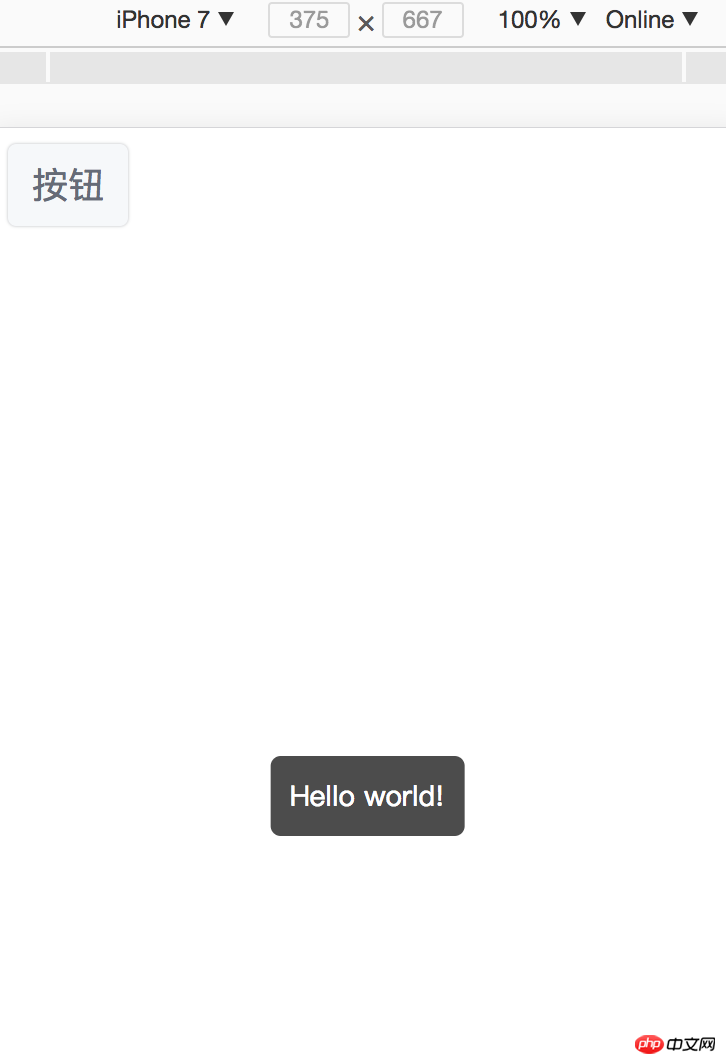
Ich glaube, dass Sie die Methode beherrschen, nachdem Sie den Fall in diesem Artikel gelesen haben. Weitere spannende Informationen finden Sie in anderen verwandten Artikeln auf der chinesischen PHP-Website!
Empfohlene Lektüre:
So ermitteln Sie die Position von DOM-Elementen in JS
Detaillierte Erläuterung der Schritte für den dynamischen Betrieb von jQuery+Ajax in Form von tr td
Worauf sollten Sie bei der Vue-Frontend-Entwicklung achten
Das obige ist der detaillierte Inhalt vonDetaillierte Erläuterung der Schritte zur Konfiguration von mint-ui in Vue2.0. Für weitere Informationen folgen Sie bitte anderen verwandten Artikeln auf der PHP chinesischen Website!
In Verbindung stehende Artikel
Mehr sehen- Eine eingehende Analyse der Bootstrap-Listengruppenkomponente
- Detaillierte Erläuterung des JavaScript-Funktions-Curryings
- Vollständiges Beispiel für die Generierung von JS-Passwörtern und die Erkennung der Stärke (mit Download des Demo-Quellcodes)
- Angularjs integriert WeChat UI (weui)
- Wie man mit JavaScript schnell zwischen traditionellem Chinesisch und vereinfachtem Chinesisch wechselt und wie Websites den Wechsel zwischen vereinfachtem und traditionellem Chinesisch unterstützen – Javascript-Kenntnisse

